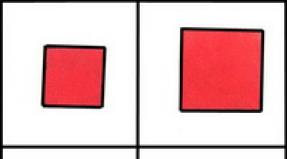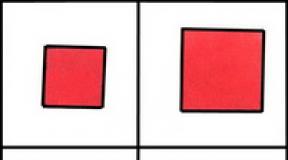Połączenie Galaxy Tab 3 z komputerem. Podłączanie tabletu Samsung Tab E do telewizora LCD. Kopia zapasowa i przywracanie
Pokażę Ci jak to skonfigurować nowy tablet lub smartfon z Androidem. Jeśli kupiłeś go zupełnie nowego lub zresetuj wszystkie ustawienia. Pokażę ci konfigurację na przykładzie Tablet Samsunga Galaxy Tab 3 Lite.
Po pierwszym włączeniu wybierz język interfejsu i kliknij Dalej.
Teraz wybierz swoją sieć Wi-Fi, aby skonfigurować, zsynchronizować i utworzyć konto Google oraz spełnić inne potrzeby.

Wprowadź hasło do swojej sieci Wi-Fi, aby się zalogować i kliknij „połącz”.

Jeśli pojawi się powiadomienie „Sieć nie obsługuje danych dotyczących daty i godziny. „Ustaw wartości ręcznie w parametrach daty i godziny”, oznacza to po prostu, że później będziesz musiał ręcznie ustawić datę i godzinę (czasami możesz po prostu zrobić to automatycznie, korzystając z sieci). Kliknij Tak.

Zobaczysz ustawienia daty i godziny. Ustaw datę i godzinę, podając aktualną godzinę i rok, a następnie naciśnij przycisk „home” (jest to przycisk znajdujący się na środku tabletu lub smartfona, umożliwiający powrót do ustawień).

Po podłączeniu do sieci Wi-Fi kliknij „Dalej”.

Teraz możesz ustawić datę i godzinę, wprowadzić swoją strefę czasową, jeśli jeszcze tego nie zrobiłeś, a następnie kliknąć „Dalej”.
Jeśli posiadasz smartfon lub tablet marki Samsung, zaakceptuj teraz umowę użytkownika zaznaczając pole „Rozumiem powyższe warunki i zgadzam się z nimi”. Następnie zaznacz „Tak” lub „Nie”, aby wskazać, że zgadzasz się na to za każdym razem, gdy aktualizacja się nie powiedzie oprogramowanie swojego urządzenia, przekażesz firmie Samsung dane zawarte w dzienniku błędów.


Teraz możesz utworzyć konto Samsung, które umożliwia korzystanie z ich przechowywania w chmurze, sklepu i innych dodatkowych funkcji. Jeśli jednak nie chcesz tego robić, po prostu kliknij „pomiń”.


Kliknąłem „Tak”, ponieważ już go mam, a teraz muszę wprowadzić adres e-mail i hasło do mojego konta Google.

Logując się, wyrażasz zgodę na Warunki korzystania i Politykę prywatności Google, Warunki korzystania i Informacje o ochronie prywatności przeglądarki Chrome oraz Warunki korzystania Google Play. Jeśli nie chcesz otrzymywać aktualności z Google Play, odznacz pole „Chcę otrzymywać newslettery z Google Play”.
Kliknij OK.

Jeśli masz połączone z kontem Google uwierzytelnianie dwuetapowe, o czym pisałem wcześniej w artykule, zobaczysz powiadomienie „Logowanie nie powiodło się”. Aby uzyskać dostęp do swojego konta, musisz zalogować się w internecie. Kliknij Dalej, aby rozpocząć logowanie do przeglądarki. Co oznacza: „Aby zalogować się na swoje konto, należy zalogować się przez internet. Kliknij Dalej, aby rozpocząć logowanie za pomocą przeglądarki.

Otrzymasz SMS z kodem na Twój numer, wprowadź go, aby potwierdzić logowanie do swojego konta Google.

Rozpocznie się logowanie. Czekamy na jego zakończenie.

Teraz zostaniesz poproszony o podanie informacji o płatności na swoim koncie Google, co kupić płatne aplikacje na przykład w Play Market. Możesz kupować za pomocą karty kredytowej/debetowej lub konta Megafon lub Beeline (jeśli masz kartę SIM tych operatorów, nie możesz płacić za zakupy w Play Market za pośrednictwem MTS).
Kliknij Kontynuuj. Możesz też pominąć konfigurowanie informacji o płatności i kliknąć „Nie teraz” w lewym dolnym rogu.

Jeśli wybrałeś konto Megafon lub Beeline, konto zostanie sprawdzone. Wysłanie wiadomości SMS w celu potwierdzenia konta za pośrednictwem operatora komórkowego.

Ale ponieważ otrzymałem SMS-a na tym tablecie, nie mogłem na niego spojrzeć, ponieważ w momencie pierwszej konfiguracji nadal nie można przejść do ekranu głównego i otworzyć aplikacji SMS. Dlatego możesz wiązać numer telefonu komórkowego do Google Play Market później, gdy będziesz musiał coś tam kupić.

Kopii zapasowych i odzyskiwania.
Użyj konta Google, aby utworzyć kopię zapasową aplikacji, ustawień (takich jak zakładki i hasła do hotspotów Wi-Fi) i innych danych. Jeśli masz już kopię zapasową swojego konta, możesz przywrócić ją na swoim tablecie.
Możesz zmienić ustawienia kopii zapasowej w menu „ustawienia”.
Jeśli chcesz przenieść swoje dane z konta Google na to urządzenie i wykonać kopię zapasową danych z tego tabletu na moje konto Google, pozostaw checkboxy i kliknij ikonę „strzałki w prawo” (w prawym dolnym rogu).

Powrót do zdrowia. Tablet PC kontaktuje się z Google, aby przywrócić Twoje konto. To może zająć parę minut.

Geolokalizacja Google'a. Określ lokalizację za pomocą Wi-Fi i sieci komórkowych.
Możesz odznaczyć pole „Zezwalaj na wysyłanie i przechowywanie anonimowych danych o lokalizacji na Twoim urządzeniu oraz zezwalaj aplikacjom na ich lokalizowanie za pomocą usługi lokalizacyjnej Google”.
Zezwól Google na korzystanie z danych o mojej lokalizacji. Możesz także odznaczyć opcję „Zezwalaj na korzystanie z danych PS i usług lokalizacyjnych Google, nawet gdy aplikacje Google nie są aktywne”.
Opcje te można później zmienić w Ustawieniach.
Kliknij ikonę „strzałki w prawo” (w prawym dolnym rogu).

Następnie zostaniesz poproszony o utworzenie lub użycie i połączenie konta Dropbox (przechowywanie w chmurze) ze swoim urządzeniem. Na urządzeniu Samsung otrzymasz bezpłatne konto Dropbox z 50 GB miejsca na dwa lata.
Dropbox automatycznie przechowuje Twoje zdjęcia i filmy online oraz na komputerach, z którymi je łączysz.
Tablety Samsung to bardzo dobre urządzenia multimedialne: doskonała akustyka i obsługa różnych formatów wideo czynią z tabletu niezastąpione przenośne kino.
Jednak niektórzy użytkownicy mają trudności z podłączeniem tabletu do komputera. Jako przykład spróbujmy się połączyć Samsunga Galaxy Tab 2 do komputera.
Szybka nawigacja po artykule
Metody połączenia
Istnieją dwa sposoby podłączenia Samsunga Galaxy Tab do komputera stacjonarnego:
- Korzystanie z narzędzia Kies;
- Przez połączenie USB.
Podłącz przez USB
Najprostszym sposobem podłączenia jest połączenie USB:
- Zaczynają działać bez podłączania jeszcze samego kabla: w menu tabletu, w ustawieniach odpowiedzialnych za ustawienia sieciowe, znajdź ustawienia USB;
- Zaznacz opcję „Duża pamięć” i wtedy możesz podłączyć kabel do komputera;
- Na tablecie powinna pojawić się ikona połączenia. Następnie możesz kliknąć połączenie iw wyświetlonym oknie wybrać „Zamontuj”;
- Poczekaj na połączenie, a następnie możesz znaleźć i otworzyć odpowiednie foldery na tablecie.
Połączenie przez Kies
Program Kies został stworzony specjalnie do łączenia urządzeń Samsung. Podłączenie Samsunga Galaxy Tab 2 za pomocą Kies może wydawać się bardziej skomplikowane, ale oferuje więcej korzyści niż zwykłe połączenie USB.
Narzędzie Kies umożliwia nie tylko pobieranie plików, ale także dokonywanie zakupów i aktualizację oprogramowania Galaxy Tab 2. Ponadto aplikacja jest bezpłatna.
- Oczywiście najpierw musisz pobrać i zainstalować Kies na swoim komputerze (podczas instalacji możesz wybrać język rosyjski, aby było łatwiej).
- Teraz możesz włączyć Samsung Tab 2 i przejść do menu, a następnie przejść do ustawień USB;
- Teraz wybierz element „Samsung Kies” (i plik Kabel USB i inne możliwe połączenia, w przeciwnym razie nie będzie można podłączyć Samsunga Galaxy Tab 2 do komputera);
- Teraz możesz podłączyć kabel USB. Kies natychmiast wykryje Twój tablet, a w prawym górnym rogu pojawi się nowa ikona urządzenia.
Swoją drogą roczne doświadczenia mojej żony w korzystaniu z tego urządzenia są niezwykle pozytywne - bestia wykonała swoje zadania (surfowanie, nawigacja, czytanie, zdjęcia i filmy) za wszystkie pieniądze, nie ma żadnych skarg. A potem zdecydowałem się sprzedać mój Acer Iconia Tab W501 i kupić Samsung Galaxy Tab 3 w tej samej obudowie: 7 cali. Zdecydowałem się i kupiłem. Lubię to:
To, co mnie w nim przyciągnęło, to normalne (Alleluja!) wejście micro USB, no bo jak tu podłączyć pendrive'a i oglądać filmy z zewnętrznego dysku twardego. Do tego kawaii, bardziej ergonomiczny od drugiego korpusu, w ogóle marzenie. Kupił. Pierwszą rzeczą, z którą się spotkałem, było zamrożenie. Podczas aktywnego surfowania tablet mocno się kleił. Gówno. Potem zaczęły się kłopoty z grami: stary, dobry carmageddon miał takie opóźnienia graficzne, że trochę oszalałem ze zdumienia. Ale to, co mnie w końcu wykończyło, to próba nauczenia tabletu przyjaźni z nośnikami zewnętrznymi: czytnikami kart, pendrive'ami i dyskami twardymi. Jak już pisałem w poprzednim artykule na temat Tab 2 7.0, Android to cholernie obrzydliwy Linux, którego nie rozumie ani ortodoksyjny NTFS, ani mniej ortodoksyjny extFAT. Można temu zaradzić instalując specjalny program: Paragon NTFS & HFS+ (jest ich naprawdę wiele, ale ja z powodzeniem używam tego), który niestety wymaga źródło prawa. Nie będę tutaj pisać, jak zrootować Galaxy Tab 3, w3bsit3-dns.com ci pomoże.
Ogólnie rzecz biorąc, Root, Paragon, adapter „USB żeński - microUSB męski”, podłącz pendrive => chrzan. Nic nie działa. Na początku myślałem, że robię coś złego i zacząłem palić na forach, ale dopiero wtedy zawyłem z frustracji:
Na Samsungu Galaxy Tab 3 7.0 nie ma hosta USB!!!
Nie ma go, nie widzi urządzenia zewnętrzne. Ile razy mówili światu, najpierw czytaj fora, Następnie kupić. W zasadzie istnieje rozwiązanie tego problemu. Aby host USB się tam pojawił, musisz zainstalować niestandardowe jądro (patrz spoiler „Oprogramowanie sprzętowe”) systemu, ale we wrześniu 2013 r. Jedyne niestandardowe jądro BlackHawk na Tab 3 nie działało (być może już to naprawiono, nie wiem). I ogólnie jest to satanizm, hemoroidy i seks, z ryzykiem zamiany tabletu w cegłę, kosztującą ponad 10 tysięcy rubli. Powiedz mi, co za koreański idiota wpadł na pomysł urodzenia tabletu z normalnym USB i bez hosta?!Dałem sobie spokój z tą sprawą i zamieniłem się z żoną tabletami, zabierając jej Samsunga Galaxy Tab 2 7.0 w ten sposób:

Posiada hosta USB. Ale głupie złącze marki Samsung. Na szczęście są przejściówki od niego na USB, np. ta:

Albo to:

Ten pierwszy jest IMHO wygodniejszy, bo nie dotyka obudowy. Generalnie po zrootowaniu, zainstalowaniu programu pendrive'y podłączone do adaptera zaświeciły się wesołym światłem. Wygrać!
Ale twardy... nie ma wystarczającej mocy dla twardego. Tutaj potrzebujesz albo dysku twardego z dodatkowym zasilaniem z adaptera, albo czegokolwiek chcesz, filmu. Ale dysk twardy z dodatkowym adapterem nie jest rozwiązaniem mobilnym; niektórzy, przepraszam, nie mają nawet gniazdka w toalecie, a co dopiero w autobusie czy pociągu… i nie każdy ma dysk twardy z takim adapterem. adapter, generalnie ich nie znoszę.
Ale oczywiście istnieje rozwiązanie. Co dziwne, najprościej jest wziąć kabel USB z dodatkowym ogonem do zasilania, powiedzmy tak:

Z pewnością wielu z Was spotkało się z koniecznością szybkiego skopiowania plików z dysku flash USB na tablet, ale od razu zdało sobie sprawę, że bez komputera nie da się tego zrobić. Na szczęście możliwość podłączenia pendrive'ów bezpośrednio do tabletu została wbudowana w poziom systemu od wersji Androida 3.1.
Jednak w związku z tym, że często nie ma możliwości wbudowania w tablet pełnowymiarowego złącza USB, wielu producentów wyposaża swoje urządzenia albo w port MicroUSB, albo w własne, autorskie interfejsy. W tym przypadku na ratunek przychodzą wszelkiego rodzaju „adaptery”, umożliwiające podłączenie dysku flash do tabletu. Porozmawiamy o nich bardziej szczegółowo później.
Podłączanie pendrive'a do tabletów za pomocą MicroUSB
Jeśli Twój tablet jest wyposażony w port MicroUSB, to do podłączenia pendrive'a będziesz potrzebować kabla USB OTG, popularnie zwanego adapterem USB - MicroUSB lub hostem USB. Korzystanie z tego adaptera jest dość proste, wystarczy podłączyć pendrive do adaptera i umieścić go w złączu tabletu. Jeśli złącze USB tabletu obsługuje funkcję OTG, pamięć flash zostanie wykryta automatycznie.
Podłączanie dysku flash do tabletów bez MicroUSB
Niektórzy producenci wyposażają swoje tablety jedynie w autorskie złącza synchronizacyjne. Tak projektowane są na przykład niektóre modele tabletów Samsung Galaxy Tab. W takim przypadku będziesz potrzebować firmowego „adaptera” z USB na jednym końcu i 30-pinowym złączem na drugim. Opcja ta w niczym nie ustępuje zwykłemu kablowi OTG, poza wyższą ceną.
Programy do podłączania dysków flash USB
- Aby móc korzystać z zewnętrznego dysku flash na tablecie, potrzebujesz najpierw menedżera plików. Może to być dowolny menedżer, wbudowany lub zainstalowany oddzielnie. Jednym z najwygodniejszych menedżerów plików jest ES Explorer, dostępny bezpłatnie w Google Play. Ścieżka do samych plików będzie wyglądać następująco: mnt –> sda –> sda1.
- Jeśli używasz tabletu Nexusa Google’a 7, wówczas metoda menedżera plików nie będzie dla Ciebie działać. W takim przypadku będziesz potrzebować płatnej aplikacji
Tablet to kompaktowa wersja komputera osobistego, którego urządzenie wyposażone jest w ekran dotykowy. Aby w pełni wykorzystać funkcjonalność sprzętu, należy podłączyć tablet do sieci globalnej. Dodatkowo możesz rozszerzyć możliwości swojego tabletu podłączając urządzenie do komputera lub telewizora. Dziś porozmawiamy o urządzeniach koreańskiej firmy Samsung.
Jak podłączyć tablet Samsung do komputera
Za pomocą kabla USB
- Włącz tablet, otwórz Menu i przejdź do Ustawień.
- Wybierz „Połączenie i ustawienia bezprzewodowe”.
- Następnie kliknij „Ustawienia połączenia USB”.
- Podłącz tablet do komputera za pomocą kabla USB.
Jeśli urządzenia nie odnajdą się, należy pobrać sterowniki do tabletu z Internetu i zainstalować je na komputerze, wybierając wymagany model. Następnie uruchom ponownie komputer i powtórz powyższe kroki.
Za pośrednictwem aplikacji
Aby podłączyć tablet do komputera lub laptopa, możesz skorzystać ze specjalnych aplikacji. Przyjrzymy się aplikacji o nazwie „Kies”. Za pomocą tego programu możesz zarządzać plikami tabletu za pośrednictwem komputera, a także je synchronizować.
- Pobierz aplikację i zainstaluj ją na swoim komputerze. Podczas instalacji wybierz swój kraj i język. Nie zapomnij zaznaczyć pola umowy licencyjnej. Aplikację Samsung Kies możesz pobrać na naszej stronie.
- Włącz tablet.
- Otwórz „Menu” i przejdź do sekcji „Opcje”.
- Następnie kliknij „Ustawienia połączenia USB” i wybierz Samsung Kies (w przypadku tych ustawień konieczne jest, aby kabel USB nie był podłączony do urządzeń).
- Teraz musisz połączyć tablet i komputer za pomocą kabla USB.
- Następnie komputer rozpocznie wyszukiwanie tabletu poprzez zainstalowaną aplikację.
- Aby dodać pliki z komputera do tabletu, kliknij przycisk „Dodaj” i wybierz pliki.
- Aby odłączyć tablet od komputera, zamknij aplikację i kliknij ikonę „Bezpieczne usuwanie sprzętu”.
Jak podłączyć tablet Samsung do telewizora
Podłączenie urządzeń jest możliwe tylko wtedy, gdy telewizor posiada złącze HDMI. Ponieważ tablet ma tylko wejście mini HDMI, potrzebny będzie kabel HDMI-mini HDMI.
- Podłącz kabel do tabletu.
- Podłącz drugi koniec przewodu do złącza telewizora na tylnym panelu.
- Włącz telewizor. Po podłączeniu urządzeń obraz automatycznie pojawi się na ekranie telewizora.
- Aby transmitować informacje z tabletu na duży ekran telewizora, możesz także skorzystać ze specjalnego adaptera.
Podłączanie tabletu Samsung do Internetu
Aby uzyskać dostęp do sieci WWW za pośrednictwem tabletu, możesz skorzystać z jednej z następujących metod.
WiFi
W tej metodzie zakłada się, że masz skonfigurowany router.
- Włącz tablet i przejdź do menu Ustawienia.
- Wybierz „Połączenia i sieci bezprzewodowe” lub przejdź do zakładki „Ustawienia” i wybierz „Wi-Fi” (w zależności od systemu operacyjnego).
- Następnie tablet wyświetli listę dostępnych połączeń: wybierz swoją sieć, wprowadź swoją nazwę użytkownika, hasło (jeśli jest dostępne) i kliknij przycisk „Połącz”.
Ponadto tablet można podłączyć do routera bezpośrednio za pomocą kabla, ale obecność przewodu spowoduje pewne niedogodności.
Internet mobilny
- Włóż kartę SIM do tabletu.
- Przejdź do ustawień tabletu i włącz „Transfer danych”.
- Następnie musisz zarejestrować punkt dostępu, nazwę użytkownika i hasło. Informacje te można znaleźć na stronie internetowej swojego operatora komórkowego.
USB
- Pobierz sterowniki dla swojego tabletu i zainstaluj je na swoim komputerze.
- Podłącz komputer do tabletu za pomocą kabla internetowego i adaptera USB na RJ45.
Poniższe artykuły mogą Cię zainteresować.